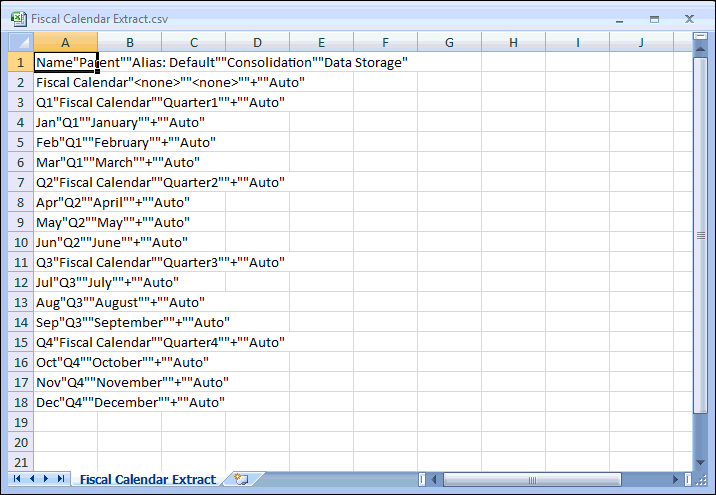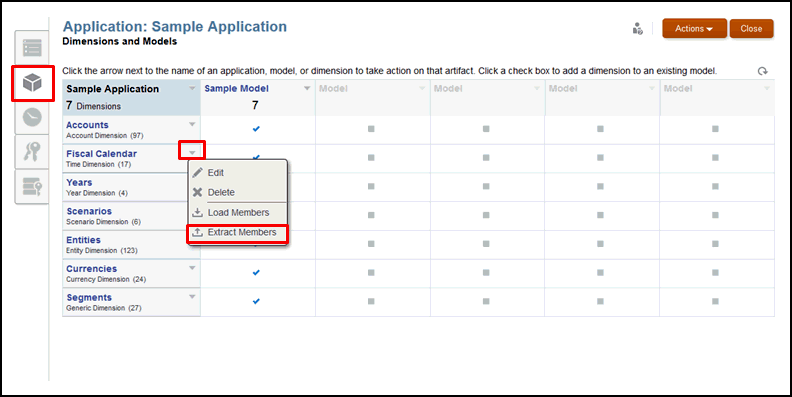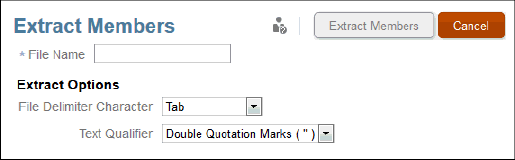外部ファイルへのディメンション・メンバーの抽出
次のようなタスクを実行するために、Narrative Reportingアプリケーションからディメンション・メンバーを抽出できます。
-
抽出したファイルを手動で更新した後、元のアプリケーションにファイルを再インポートします。
-
定期的にバックアップ・コピーを作成します。
-
抽出したファイルを別のシステムに再ロードします。
注:
個々のメンバーまたはモデルのデータを抽出するには、データの抽出、ロードおよびクリアを参照してください。
デフォルトでは、抽出したファイルはテキスト・ファイルとして書式設定されます。抽出したファイルはブラウザからダウンロードされるため、ローカル・ファイル・システムにファイルを保存できます。
注意:
既存のアプリケーションが存在する場合は、ベスト・プラクティスとして、新規または変更後のディメンションとメンバーをロードする前にバックアップとして抽出を作成することをお薦めします。
ロード操作を実行するには、抽出するディメンションの管理権限がユーザーに割り当てられている必要があります。権限の設定の詳細は、アクセス権の付与を参照してください。
外部ファイルにメタデータを抽出するには:
例6-1 抽出ファイルの例
ここでは例として、「Sample Application」内の「Fiscal Calendar」ディメンションの抽出ファイルを示します。次のようなメンバー・ディメンション・プロパティが表示されています。
-
名前
-
親
-
別名デフォルト
-
連結
-
データ記憶域